В стандартный набор программ Windows входят текстовые редакторы Блокнот и WordPad, графический редактор Paint, Калькулятор, программы для работы с изображениями и мультимедиа, служебные программы для обслуживания дисков, работы в сети и ряд других программ. Запуск стандартных программ осуществляется через Главное меню.
Блокнот предназначен для создания и редактирования небольших текстовых файлов. Созданные в Блокноте файлы имеют расширение.txt. Меню Файл позволяет создать, открыть, сохранить файл и вывести его на печать. Меню Правка позволяет работать с выделенными фрагментами текста (вырезать, вставить, копировать, удалить), выполнять операции по поиску и замене слов или символов, вставить дату и время. Меню Формат содержит небольшой набор шрифтов и позволяет выполнить несложное форматирование текста.

Рисунок 2.1 — Окно программы Блокнот

Полезные стандартные программы. Видеоурок по информатике 5 класс
Рисунок 2.2 — Окно программы WordPad
Paint – графический редактор растровых, т.е. состоящих из точек изображений. Созданные в Paint файлы по умолчанию имеют расширение.bmp, но могут быть сохранены в других форматах, например, gif или jpeg.
Основной цвет изображения и цвет фона выбирается из палитры. Инструменты и их атрибуты выбираются щелчком мыши в левой части окна Paint. Клавиша Shift позволяет создавать фигуры правильной формы.
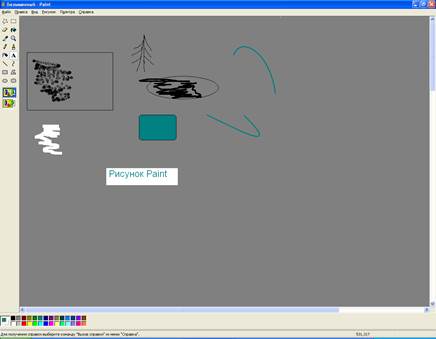
Рисунок 2.3 -Окно программы Paint
Калькулятор имеет два режима работы, которые выбираются в меню Вид: обычный для простейших вычислений и инженерный, обеспечивающий доступ математическим, логическим и статистическим операциям.

Рисунок 2.4 -Окно программы Калькулятор
Порядок выполнения работы
1. В программе Блокнот:
· Наберите текст, содержащий 2 и 3 абзацы раздела «Теоретические сведения».
· Второй абзац вырежьте и поместите в начале текста.
· Выполните автоматическую замену слова Блокнот на Notepad.
- Вставьте дату и время.
- Сохраните файл на диске, используя команду Сохранить как…
2. В программе WordPad:
· Создайте новый документ и вставьте в него текст, созданный в Блокноте.
· Измените тип, стиль, размер и цвет шрифта отдельно для каждого параграфа.
· Выровняйте текст: по левому краю, по середине, по правому краю.
· Выполните автоматическую замену слова Notepad на Блокнот.
· Измените формат даты созданного документа.
· Просмотрите, как будет выглядеть документ перед печатью.
· Сохраните файл в формате.rtf.
3. В программе Paint:
· Ознакомьтесь с инструментами и их атрибутами.
· Создайте рисунок по указанию преподавателя, используя разные инструменты.
Стандартные программы Windows
· Измените цвет фона.
· Добавьте на рисунке текст.
· Выделите рисунок и поверните его на 90 градусов, а затем верните в исходное состояние.
· Скопируйте рисунок в буфер обмена и закройте Paint.
4. Вставьте рисунок из буфера обмена в файл, сохраненный в WordPad.
5. Отредактируйте в WordPad рисунок и сохраните файл как текстовый документ.
6. Закройте окна программ WordPad и Блокнот.
Содержание отчета
2. Краткое описания хода выполнения лабораторной работы.
3. Письменные ответы на контрольные вопросы по указанию преподавателя.
2.4 Контрольные вопросы
1. Какими общими свойствами обладают программы Блокнот и WordPad и каковы их отличия?
2. Как в программах Блокнот и WordPad создать новый файл?
3. Как в программах Блокнот и WordPad открыть существующий файл?
4. Как в программах Блокнот и WordPad найти символ или слово?
5. Как в программах Блокнот и WordPad заменить символ или слово?
6. Как в программах Блокнот и WordPad сохранить файл под другим именем?
7. Как в программе Paint изменить цвета линии и фона?
8. Как в программе Paint изменить толщину линии?
9. Как в программе Paint стереть изображение, не стирая при этом фона?
10. Как в программе Paint изобразить правильный шестиугольник, квадрат, окружность?
11. Как созданный в Paint рисунок поместить в WordPad?
12. Как отредактировать рисунок, помещенный в WordPad?
ЛАБОРАТОРНАЯ РАБОТА № 3
Источник: infopedia.su
Стандартные программы Windows. Основные определения Стандартные программы Windows – предназначены для выполнения самых различных действий, который являются. — презентация
Презентация на тему: » Стандартные программы Windows. Основные определения Стандартные программы Windows – предназначены для выполнения самых различных действий, который являются.» — Транскрипт:
1 Стандартные программы Windows
2 Основные определения Стандартные программы Windows – предназначены для выполнения самых различных действий, который являются наиболее популярными в среде пользователей ПК. Набор стандартных программ определен типом установки операционной системы Windows. Стандартные программы позволяют: искать, создавать файлы и папки на компьютере; подготавливать простейшие текстовые документы и графические изображения; создавать и воспроизводить звуковые файлы; просматривать и прослушивать видео и аудио информацию.
3 Программа Проводник Программа Проводник (Explore) предназначена для работы с дисками, папками и файлами компьютера. Позволяет: создавать файлы и папки; копировать файлы и папки; перемещать файлы и папки; удалять файлы и папки; переименовывать файлы и папки; просматривать содержимое папок; запускать программы; отменять неправильное действие.
4 Интерфейс программы Проводник Программа проводник содержит: строку заголовка; полосу меню; панель инструментов; адресную строку; панель дерева (левая панель), на которой отображается структура папок; панель списка (правая панель), на которой выводится содержимое папки или диска.
5 Интерфейс программы Проводник
6 Создание файлов и папок с помощью программы Проводник Методы создания файлов и папок: с использованием полосы меню;
7 с использованием контекстного меню.
8 Программа Блокнот Программа Блокнот (Notepad) предназначена для работы с текстами. Возможности: просмотр и редактирование текстовых файлов; просмотр и редактирование (не рекомендуется) файлов любого формата; копирование текста в буфер обмена;
9 Программа Paint Программа Paint — растровый графический редактор. Интерфейс: строка заголовка; полоса меню; Набор инструментов (Tool Box); Палитра (Color Box).
10 Интерфейс программы Paint
11 Возможности: просмотр графических изображений определенных форматов; редактирование графических изображений; создание графических изображений; изменение параметров изображения; изменение цветовой палитры; создание и вставка текстового фрагмента;
12 копирование, перемещение и удаление графического объекта; вставка через буфер обмена графических и текстовых объектов: создание копии окна: копирование Alt+PrintScrn вставка Ctrl+V изменение ориентации рисунка: поворот изображения на заданный угол и т.п.
Источник: www.myshared.ru
Введение
Приложение- комплекс взаимосвязанных программ для создания и модификации объектов (документов), а также для управления объектами определенного типа.
Все программы можно условно разделить на две группы – стандартные (или встроенные) и дополнительные.
Стандартные программы оперативной системы Windows
Стандартные программы входят в состав самой операционной системы Windows (текстовый редактор WordPad, графический редактор Paint, виртуальный калькулятор и многое другое). Они очень разнообразны и позволяют работать с текстами, изображениями, музыкой и звуками, сканировать, распечатывать и даже играть, а также тестировать компьютер и оптимизировать его работу.
Дополнительные программы – это те программы, которые покупаются и устанавливаются самостоятельно, в дополнение к стандартному пакету Windows.
Чтобы войти в стандартные программы, выполните команду Пуск/программы/стандартные, а затем указать имя нужной программы:
Программа Блокнот — это достаточно простой текстовый редактор для работы с небольшими файлами (до 40 Кбайт), как правило, в формате *.txt.Текстовый редактор — программа, предназначенная для создания, редактирования и просмотра текстовых документов.
Текстовый редактор Блокнот занимает мало оперативной памяти, и поэтому его удобно использовать для ведения коротких записей, пометок, редактирования командных файлов, а также для обмена фрагментами текста между отдельными приложениями с помощью буфера обмена. Блокнот предоставляет ограниченные средства для оформления документа; например, в этой программе нельзя применять различные шрифты для отдельных частей текстового документа, но можно изменять тип шрифта, его размер и начертание целиком во всем документе. Сохранить документ программы Блокнот, как и документ любого другого приложения Windows, можно с помощью команды меню ФАЙЛ = Сохранить или ФАЙЛ = Сохранить как. Программу Блокнот удобно использовать для протоколирования записей с автоматическим указанием даты их создания.
Калькулятор
Калькулятор Windows используется для выполнения сравнительно простых вычислений и работает почти так же, как обычный карманный микрокалькулятор. Калькулятор Windows имеет память для размещения промежуточных результатов вычислений. В Windows имеется два варианта калькулятора: Обычный и Инженерный. Переключение между этими режимами осуществляется с помощью команд меню ВИД в окне программы Калькулятор.
Инженерный калькулятор, кроме этого, позволяет вычислять типовые математические функции и выполнять достаточно сложные, например статистические, расчеты. Результаты вычислений калькулятора можно копировать в Буфер обмена. Кроме того, в строку дисплея (табло) калькулятора можно вставлять из буфера обмена числовые данные для использования их в последующих вычислениях с помощью калькулятора. Выполнять вычисления можно с помощью мыши, щелкая по соответствующим кнопкам на панели калькулятора — цифрам, операторам и т. п., или с помощью клавиатуры, нажимая на клавиши, которые совпадают с изображенными на экране кнопками калькулятора. Подробную справку обо всех функциях обычного и инженерного калькуляторов можно получить с помощью пункта «?» в строке горизонтального меню окна калькулятора.
Текстовый процессор WordPad
Программа WordPad — это современный, относительно простой текстовый процессор. Текстовый процессор WordPad имеет гораздо больше возможностей, чем редактор Блокнот. WordPad заменил редактор Write, входивший в комплект поставки более ранних версий Windows. Текстовые процессоры, кроме выполнения основных функций текстовых редакторов по созданию и редактированию текстовых документов, выполняют еще одну функцию — форматирование документов. Форматирование — обработка документов с применением нескольких шрифтовых наборов, использованием методов выравнивания текста, встраиванием в текстовый документ объектов иной природы, например рисунков, а также контролем за обтеканием графики текстом.
Программа WordPad поддерживает технологию вставки и внедрения объектов, причем при обмене данными между приложениями WordPad может быть как сервером (источником), так и клиентом (приемником). Хотя WordPad заметно уступает более мощному текстовому процессору Word, он может широко использоваться для создания дкументов, содержащих отформатированный текст, вставленные с помощью буфера обмена графические фрагменты, электронные таблицы и диаграммы, созданные в Excel. Кроме того, WordPad позволяет разрабатывать презентации е элементами мультимедиа, включая подключение звука, показ слайдов и даже небольших видеофильмов.
Программа позволяет устанавливать автоматический перенос слов, перетаскивать выделенные в документе фрагменты с помощью мыши, использовать контекстные меню, обеспечивает разнообразные возможности для форматирования текста и улучшения вида документа, например возможность устанавливать не только тип и размер шрифта, но и цвет любого символа или целого фрагмента текста и др. WordPad позволяет открывать и сохранять файлы в трех основных форматах:
1 в текстовом формате MS DOS — без форматирования;
2 в тbекстовом формате RTF — с отдельными элементами форматирования;
3 в формате Word 6.0 — с широким набором элементов форматирования. WordPad позволяет также открывать файлы с расширением .wri -документы, созданные в текстовом редакторе прежних версий Windows Write.. Текстовый процессор WordPad и рассматриваемая ниже программа Paint являются однооконными приложениями.
Графический редактор Paint
Программа Paint — сравнительно простой графический редактор, который входит в комплект поставки Windows 95/98 и Windows NT. Программа Paint позволяет создавать и редактировать произвольные рисунки, схемы, чертежи, диаграммы, надписи, вставлять и редактировать готовые объекты, созданные в других приложениях. Объекты, созданные в Paint, можно сохранять в виде обоев Рабочего стола.
Программа Paint является редактором растрового типа: графическое изображение в нем строится из отдельных точек — пикселей. Кроме растровых редакторов, для создания графических объектов используются также графические редакторы векторного типа.
Векторные изображения существуют в виде набора математических формул (графических примитивов), которые описывают отдельные элементы рисунка. Векторная графика легко масштабируется без потери качества изображения, тогда как при увеличении растрового рисунка очертания могут принять грубый ступенчатый характер из-за увеличения размеров составляющих его точек. К редакторам векторного типа относятся графический редактор, встроенный в приложения Microsoft Office (Word, Excel), программа Corel DRAW! и др. Некоторые программы, например Adobe Photoshop, при обработке изображений позволяют комбинировать растровые и векторные методы.
Рисунки, созданные в программе Paint, можно:
1 сохранять в виде файлов различного формата (см. ниже);
2 выводить на печать (с помощью команды меню ФАЙЛ= Печать);
3 вставлять в документы, созданные с помощью других приложений, например Word-Pad, Word, Excel и др.;
4 использовать в качестве обоев Windows (фона для поверхности Рабочего стола) — с помощью соответствующих команд меню ФАЙЛ.
Рисунки могут быть сохранены в одном из четырех форматов (*.bmp):
в виде черно-белого изображения;
как 16-цветный рисунок. Этот формат имеет предельно ограниченную цветовую гамму, но файл занимает на диске мало места;
в виде 256-цветного рисунка. Файл занимает на диске в два раза больше места, чем при его сохранении в 16-цветном формате;
в виде 24-разрядного рисунка. Этот формат обеспечивает самое высокое качество цветопередачи, но файлы занимают на диске очень много места. Более подробно с приемами рисования, назначением и возможностями отдельных инструментов графического редактора можно ознакомиться с помощью справочной подсистемы программы Paint.
Адресная книга
Адресная книга представляет собой удобное место для хранения сведений о контактах, позволяющее легко запросить их из таких программ, как Outlook, Outlook Express, Internet Explorer и NetMeeting. Здесь можно выполнять поиск людей и организаций, создавать группы контактов для рассылки почты, а также отправлять и получать электронные визитные карточки.
Чтобы открыть адресную книгу, нажмите кнопку Пуск и выберите команды Все программы, Стандартные и Адресная книга.
Источник: smekni.com